Daudzas reizes mēs vēlamies saglabāt mūsu likumīgi piederošās DVD filmas vai personīgos DVD videoklipus mūsu cietajā diskā, lai tos vēlāk ērti skatītu savā datorā. Šajā apmācībā mēs izskaidrojam, kā to izdarīt, izmantojot bezmaksas programmatūru.
Kā konvertēt/saglabāt video no DVD diska uz AVI.
1. darbība. Lejupielādējiet un instalējiet AutoGK – Auto Gordija mezgls.
AutoGK (Auto Gordija mezgls) ir ļoti vienkāršs un spēcīgs rīks DVD izvilkšanai. AutoGK instalēšanas pakotnē ir visi rīki, kas nepieciešami DVD konvertēšanai uz AVI/DivX/XVid.
1. Dodieties uz "AutoGK (Auto Gordija mezgls)” lejupielādes lapa un noklikšķiniet uz "Lejupielādēt AutoGK (Auto Gordian Knot)” jaunākās versijas saite.
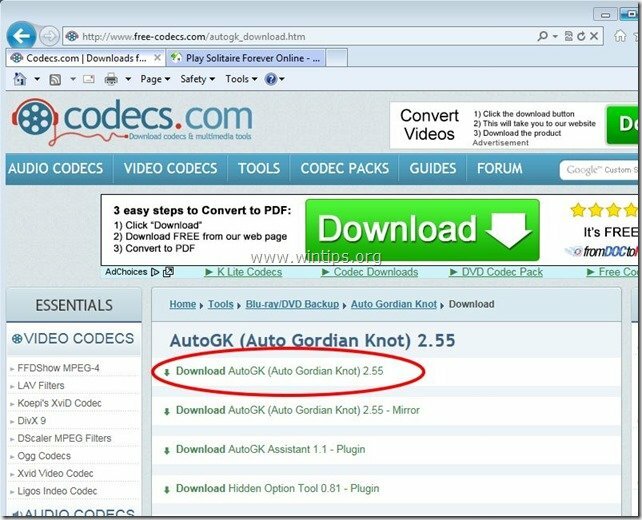 :
:
2. Izvēlieties "Skrien”, lai nekavējoties sāktu programmas instalēšanu vai izvēlietiesSaglabāt” vēlākai instalēšanai.

3. Izvēlieties ‘Jā' plkst Lietotāja konta kontrole (UAC) brīdinājuma ziņojums.
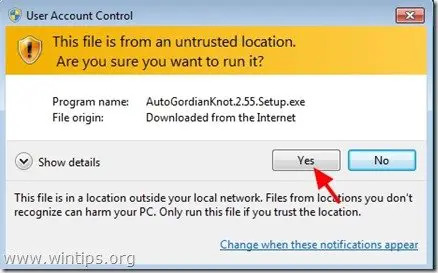
4. Izvēlieties "Nākamais" pie Auto Gordian Knot iestatīšanas vedņa.
![install-auto-gordian-knot[3] install-auto-gordian-knot[3]](/f/13c4308b710608c53423d72814946f4a.jpg)
5. Izvēlieties "ES piekrītu" licences līguma logs.
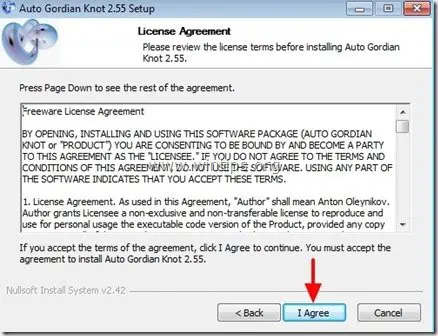
6. Atstājiet noklusējuma programmas komponentus, lai instalētu, un nospiediet "Nākamais’
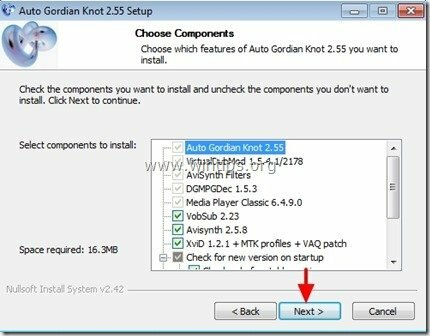
7. Mainiet instalēšanas programmas ceļu vai vienkārši atstājiet noklusējuma vērtības un nospiediet "Uzstādīt".
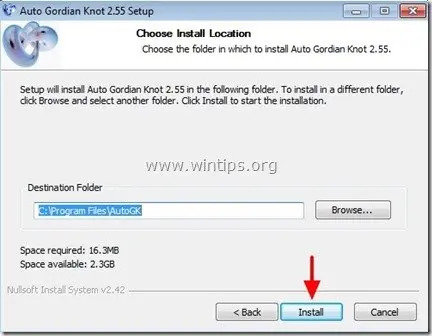
8. Tā kā Auto Gordian Knot instalēšanas programmā ir daudz rīku, kas nepieciešami DVD izvilkšanai, piekrītu instalēt visus instalēšanai pieprasītos rīkus. Tāpēc izvēlieties "labi” vai “Nākamais” visos instalēšanas logos un gaidiet, līdz visas instalācijas ir pabeigtas.
2. darbība. Izvelciet DVD formātā AVI/DivX/XVid.
Kā RIP (konvertēt/saglabāt) savus DVD video uz AVI/DivX/XVid.
1. Vispirms jums ir jāievieto DVD video disks savā DVD diskdzinī.
2. Pēc tam noklikšķiniet uz "Sākt" izvēlnē un pēc izvēršanasProgrammas” veiciet dubultklikšķi, lai atvērtu "Auto GK” utilīta.
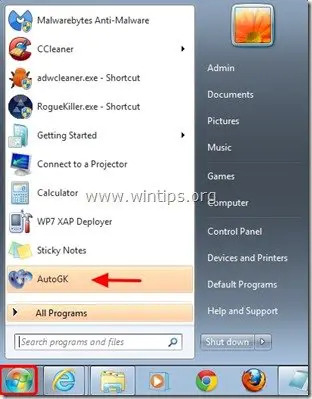
3. Auto GK galvenajā logā noklikšķiniet uz mapes ikonas pa labi no “Ievades fails” opciju, lai izvēlētos konvertēšanai paredzēto avota failu.
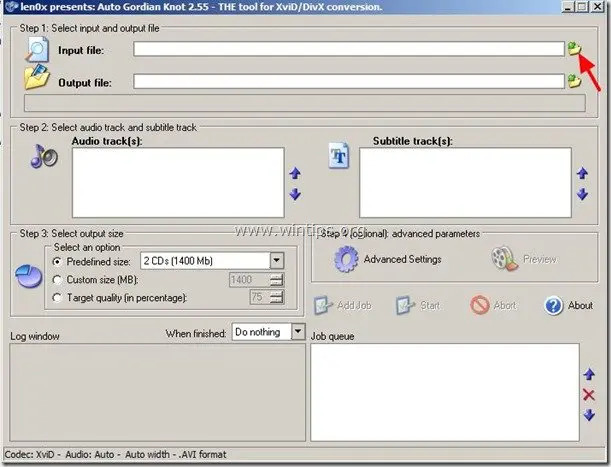
4. Tagad pārejiet uz sava DVD diskdziņa burtu (parasti D: vai E:) un paplašiniet tā saturu, līdz atrodat un atvērts "VIDEO_TS” mapi.
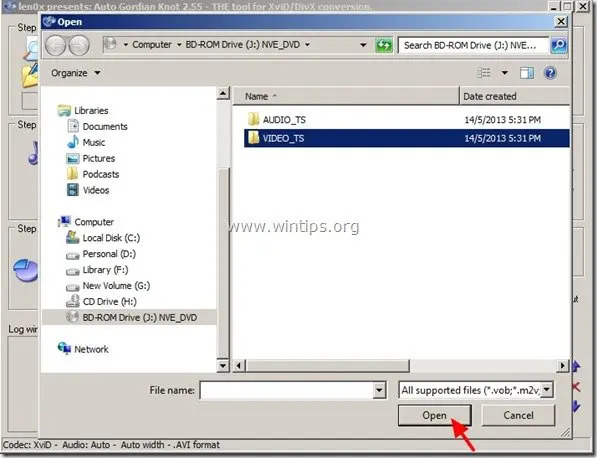
5. No iekšpuses"VIDEO_TS" mapi izvēlieties "VTS_01_0.IFO" failu un noklikšķiniet uz "Atvērt”. *
* Ja jūsu DVD ir daudz video daļu, programma parāda uznirstošo logu ar nosaukumu "Izvēlieties PGC”, lūdzot jums izvēlēties, kuru PGC vēlaties. Šajā brīdī atlasiet PGC failu ar maksimālais laika ilgums turpināt.
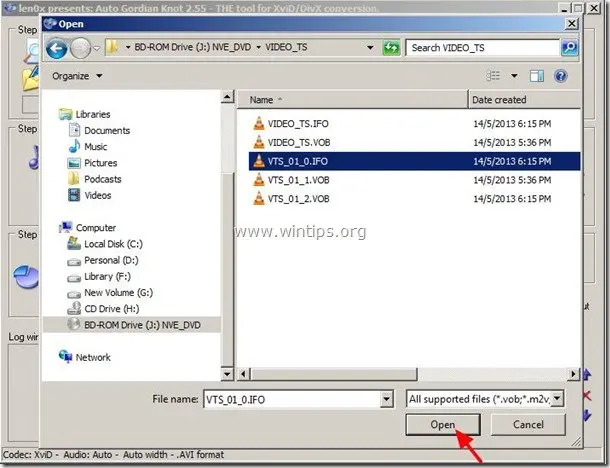
Tagad ir pienācis laiks izvēlēties, kur tiks saglabāts izvilktais video.
6. Noklikšķiniet uz "Mape" ikona pa labi no "Izvades fails” opciju.
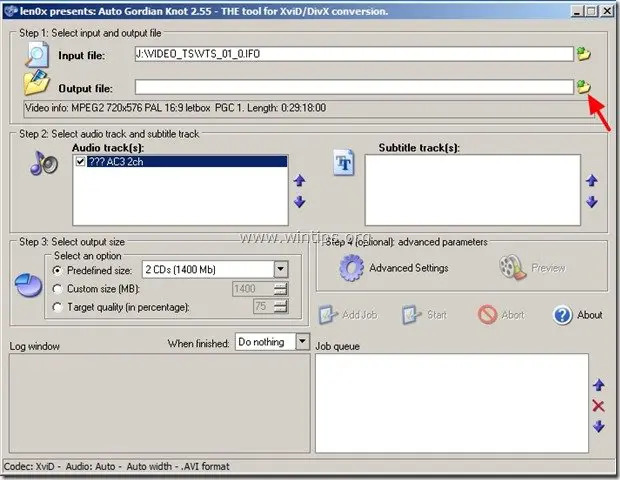
7. Norādiet mērķa mape (piem. Vietējais disks C:\) un faila nosaukumse konvertētajam DVD video failam (piem., paraugs.avi) un nospiediet "Saglabāt”.
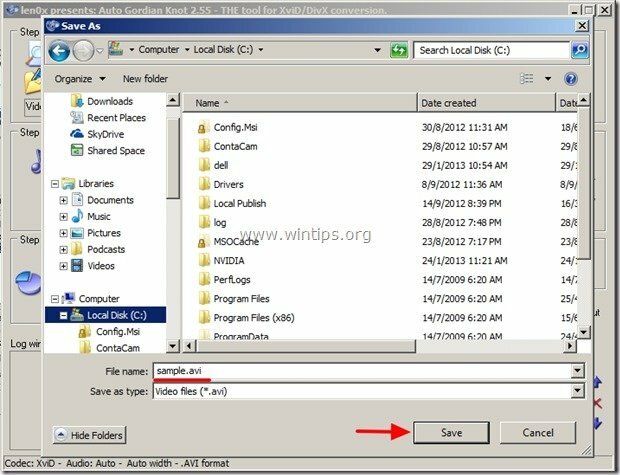
8. Ja jums pieder DVD filma ar vairākām audio valodām, tad sadaļā “Audio celiņš(-i)” opcijas, jums jānorāda jūsu izvēlētā audio valoda (piemēram, angļu). Pretējā gadījumā (ja DVD satur tikai vienu valodu) izlaidiet opcijas “Audio celiņš (-i)”.
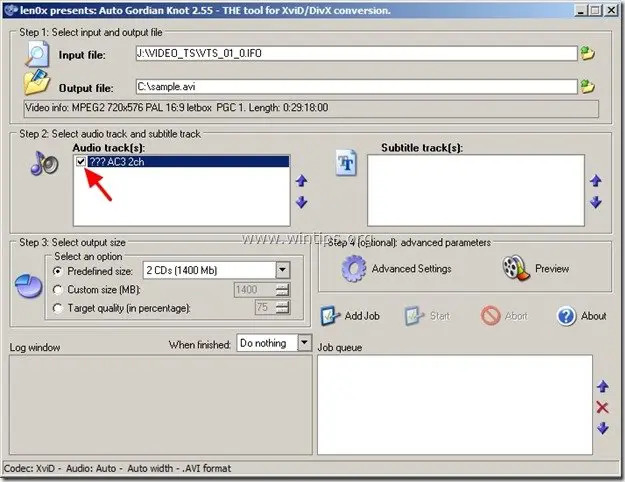
9. Opcijas “Atlasīt izvades izmēru”: Šeit varat atlasīt un norādīt izvilktā video video kvalitāti.
Šeit mums ir trīs iespējas:
i. Iepriekš noteikts izmērs: Varat izvēlēties, cik CD vai DVD Mb (megabaitos) būs izvilktais video. (piemēram, 3 kompaktdiski)
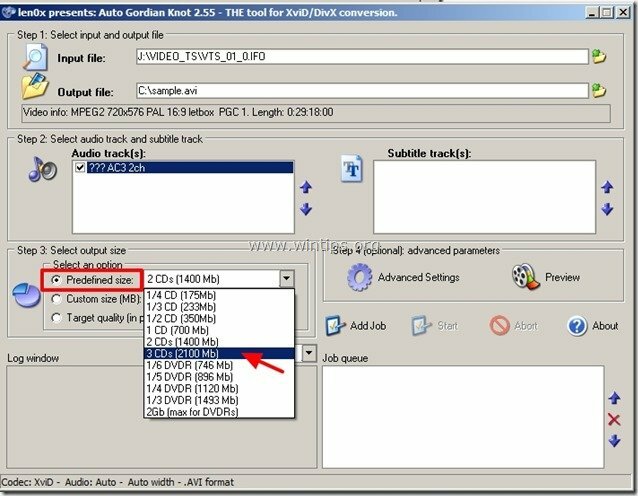
ii. Pielāgots izmērs: Izmantojot šo opciju, varat precīzi norādīt izvades video faila lielumu Mb (piemēram, 1400 megabaiti).
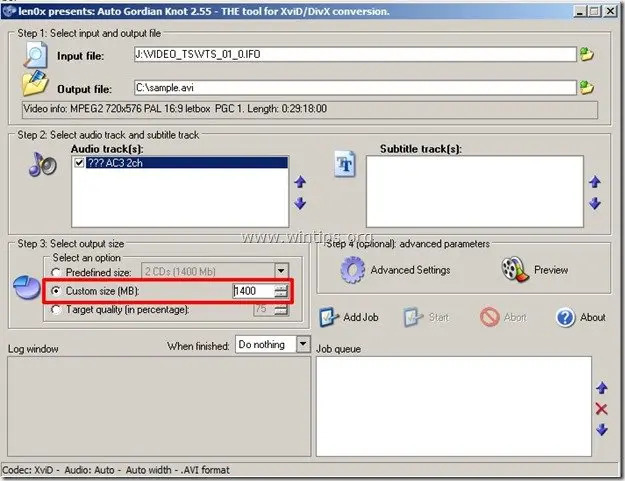
iii. Mērķa kvalitāte: Es gribētu izmantot šo opciju, jo šeit mēs varam norādīt maksimālo kvalitāti (procentos) konvertētajam (izvilktajam) video failam (piemēram, 100 %).
Šim piemēram mēs esam ievietojuši "100” Mērķa kvalitātes iestatījumos (maksimālai kvalitātei).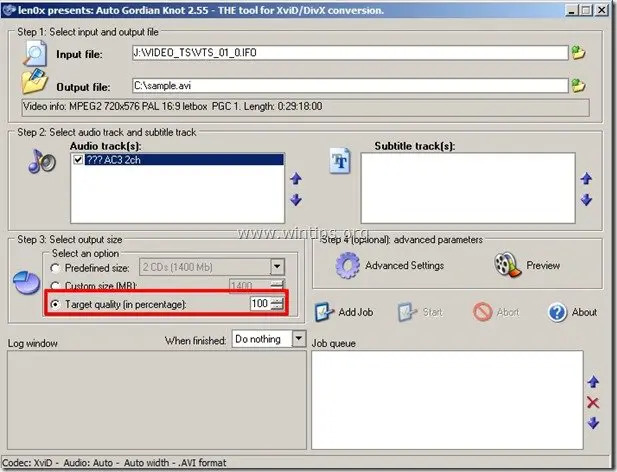
10. “Papildu iestatījumi” iespējas ir oneobligāts un tiek izmantots gadījumos, kad vēlaties modificēt izvilktos (konvertētos) video rekvizītus.
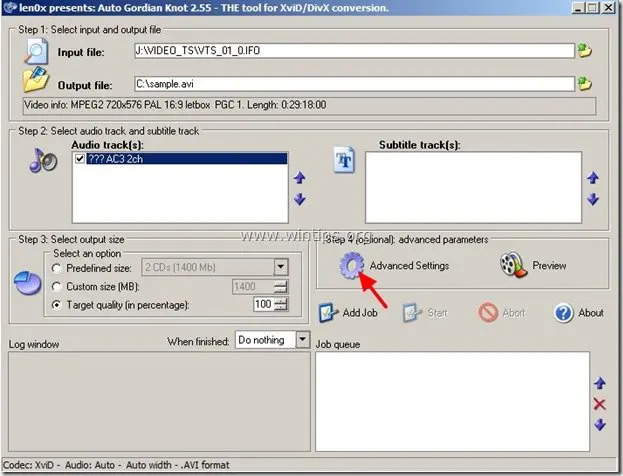
Papildu iestatījumos varat norādīt tālāk norādīto.
a. Izvades izšķirtspējas iestatījumi: norādiet video izšķirtspēju.
b. Izejas audio tips: Norādiet audio veidu (piem., AC3 vai VBR/CBR Mp3)
c. Kodeka veids: XviD vai DivX (ja izvēlaties DivX kodu, DivX jau jābūt instalētam, http://www.divx.com/)
d. Izvades formāts: AVI vai DIVX
Šajā piemērā atstājiet noklusējuma opcijas un nospiediet "labi”, lai aizvērtu Papildu opcijas
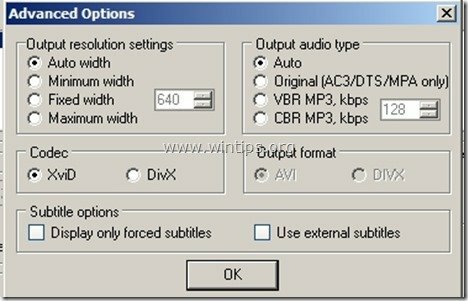
11. Kad esat pabeidzis iestatījumu norādīšanu, nospiediet "Pievienot darbu” pogu, lai ievietotu video konvertēšanas darbu programmas AUTO GK darbu rindā.
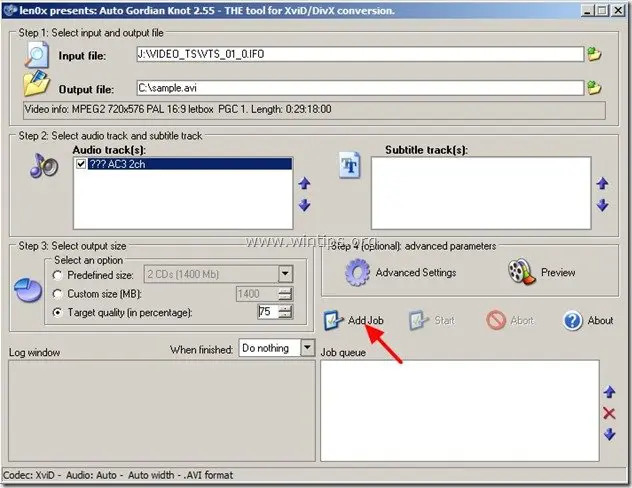
Tagad jums vajadzētu redzēt savu darbu sadaļā "Darba rinda” un esat gatavs pārvēršanai.
12. Visbeidzot nospiediet "Sākt”, lai sāktu DVD uz AVI konvertēšanas darbu.
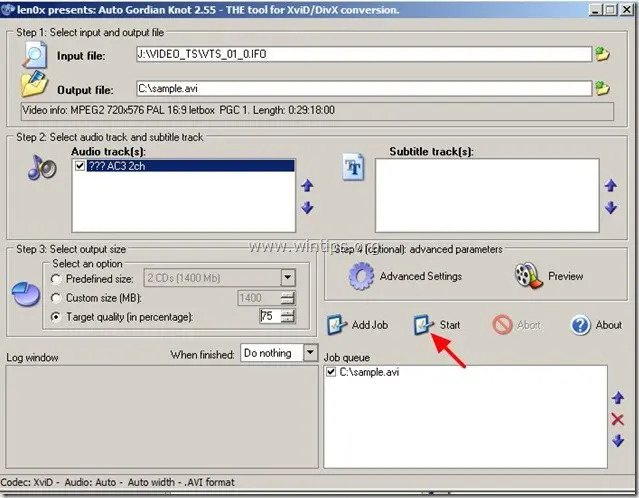
Tagad uzdevumjoslā vajadzētu redzēt jaunu "cilni" ar nosaukumu "Virtuālais DubMod” parāda (procentos – %) konversijas procesu.
Apsēdieties un pagaidiet, līdz konvertēšanas darbība ir pabeigta.

Kad darbība ir pabeigta, parādās "Virtuālais DubModCilne pazūd no uzdevumjoslas, un jūs varat doties uz vietu, kuru izvēlējāties saglabāt AVI video failu, lai to atrastu. (piemēram, C:\sample.avi), lai skatītos videoklipu.
Tieši tā!